如何查看电脑连接的打印机 电脑如何查看已连接的打印机
更新时间:2023-08-16 12:45:15作者:jiang
如何查看电脑连接的打印机,电脑连接打印机是我们日常工作中经常遇到的问题,不管是在办公室还是在家里,打印机的使用都成为了不可或缺的一部分,有时我们可能会忘记自己电脑上连接了哪些打印机,或者想要查看某一台特定的打印机是否已成功连接。如何准确地查看电脑连接的打印机呢?在本文中我们将介绍一些简单的方法,帮助您轻松地查看已连接的打印机。无论您是电脑初学者还是有一定经验的用户,都将受益于这些实用的技巧。让我们一起来了解一下吧!
具体步骤:
1.首先点击电脑【开始键】并打开【控制面板】

2.打开控制面板后,点击查看方式。选择【类别】
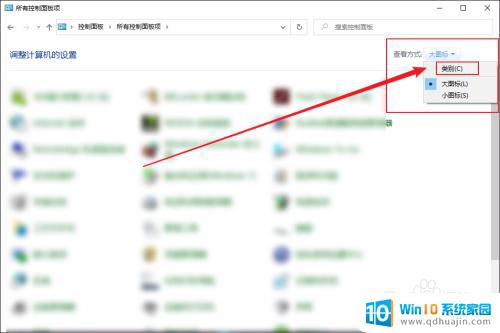
3.点击【查看设备和打印机】
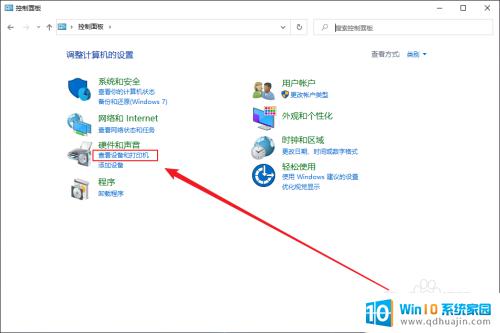
4.在打印机列表里就可以看到您连接的打印机了!
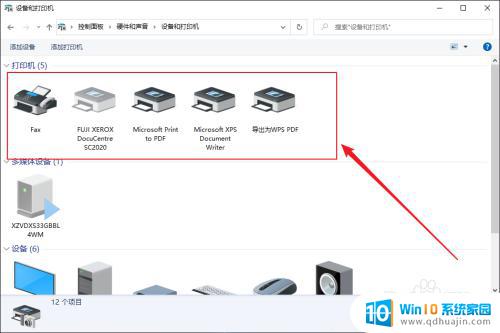
以上就是查看电脑连接的打印机的全部内容,如果遇到此情况,按照本文的操作进行解决非常简单和快速,一步到位。
如何查看电脑连接的打印机 电脑如何查看已连接的打印机相关教程
热门推荐
电脑教程推荐
win10系统推荐
- 1 萝卜家园ghost win10 64位家庭版镜像下载v2023.04
- 2 技术员联盟ghost win10 32位旗舰安装版下载v2023.04
- 3 深度技术ghost win10 64位官方免激活版下载v2023.04
- 4 番茄花园ghost win10 32位稳定安全版本下载v2023.04
- 5 戴尔笔记本ghost win10 64位原版精简版下载v2023.04
- 6 深度极速ghost win10 64位永久激活正式版下载v2023.04
- 7 惠普笔记本ghost win10 64位稳定家庭版下载v2023.04
- 8 电脑公司ghost win10 32位稳定原版下载v2023.04
- 9 番茄花园ghost win10 64位官方正式版下载v2023.04
- 10 风林火山ghost win10 64位免费专业版下载v2023.04